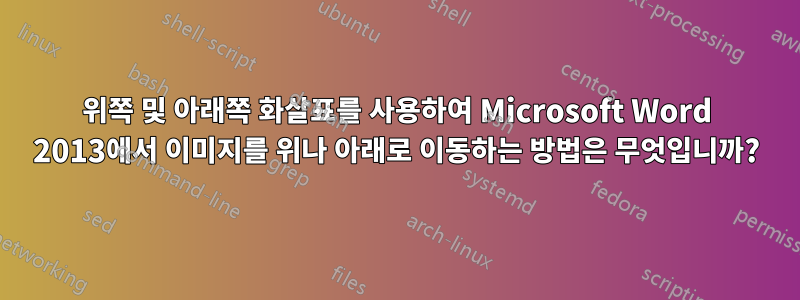
Word에서 이미지를 다른 위치로 이동하는 방법을 찾으려고 합니다. 그 이유는 Word 문서에 붙여넣은 일부 인쇄 화면의 위치가 바뀌기 때문입니다. 예: A, B, D, C를 붙여넣었습니다. C를 위로 이동하거나 D를 아래로 이동하여 C와 D의 위치를 변경해야 합니다. 결과는 A, B, C, D입니다.
마우스를 사용하여 클릭하고 다른 곳으로 끌 수 있습니다. 하지만 키보드로만 수행하거나 마우스 클릭으로 수행한 다음 키보드로 위치를 변경하고 싶습니다. 예를 들어 마우스로 클릭한 다음 이미지(또는 커서)가 올바른 위치에 올 때까지 CTRL 키와 위쪽/아래쪽/오른쪽/왼쪽 화살표를 누르세요.
누구든지 이것을 달성하는 방법과 그것이 가능한지에 대한 아이디어를 갖고 있습니까?
위쪽 및 아래쪽 화살표를 사용하여 Microsoft Word 2013에서 이미지를 위나 아래로 이동하는 방법은 무엇입니까?
답변1
답변2
화살표로 사진을 이동할 수는 있지만 순서를 변경할 수는 없는 것 같습니다.
해결책은 잘라내기(CTRL+X)한 다음 새 위치에 붙여넣기(CTRL+V)하는 것입니다.
따라서 마우스 없이 이미지를 이동합니다(ABDC에서 ABCD로 재정렬).
- 이미지 D 선택
- CTRL+X를 누르세요
- 원하는 위치로 이동(아래쪽 화살표)
- CTRL+V를 누르세요




